Aplicația Verificarea stării de funcționare a PC-ului vă aduce informații actualizate despre starea de bună funcționare a dispozitivului Windows, ajutându-vă să luați măsuri pentru a îmbunătăți performanța dispozitivului și a depana problemele de performanță. Acesta este actualizat periodic pe baza feedbackului de la clienți, pentru a vă ajuta să profitați la maximum de PC-ul Windows.

Cum se deschide Verificarea stării de funcționare a PC-ului
În Windows, utilizați Căutare în bara de activități pentru a căuta "Verificarea stării de funcționare a PC-ului", apoi selectați-o din lista de rezultate.
Dacă este disponibilă o actualizare de verificare a stării de funcționare a PC-ului, o puteți instala rapid pentru cea mai recentă versiune.
Dacă nu aveți instalată verificarea stării de funcționare a PC-ului, o puteți instala accesând https://aka.ms/GetPCHealthCheckApp și urmând solicitările de a descărca și a instala aplicația.
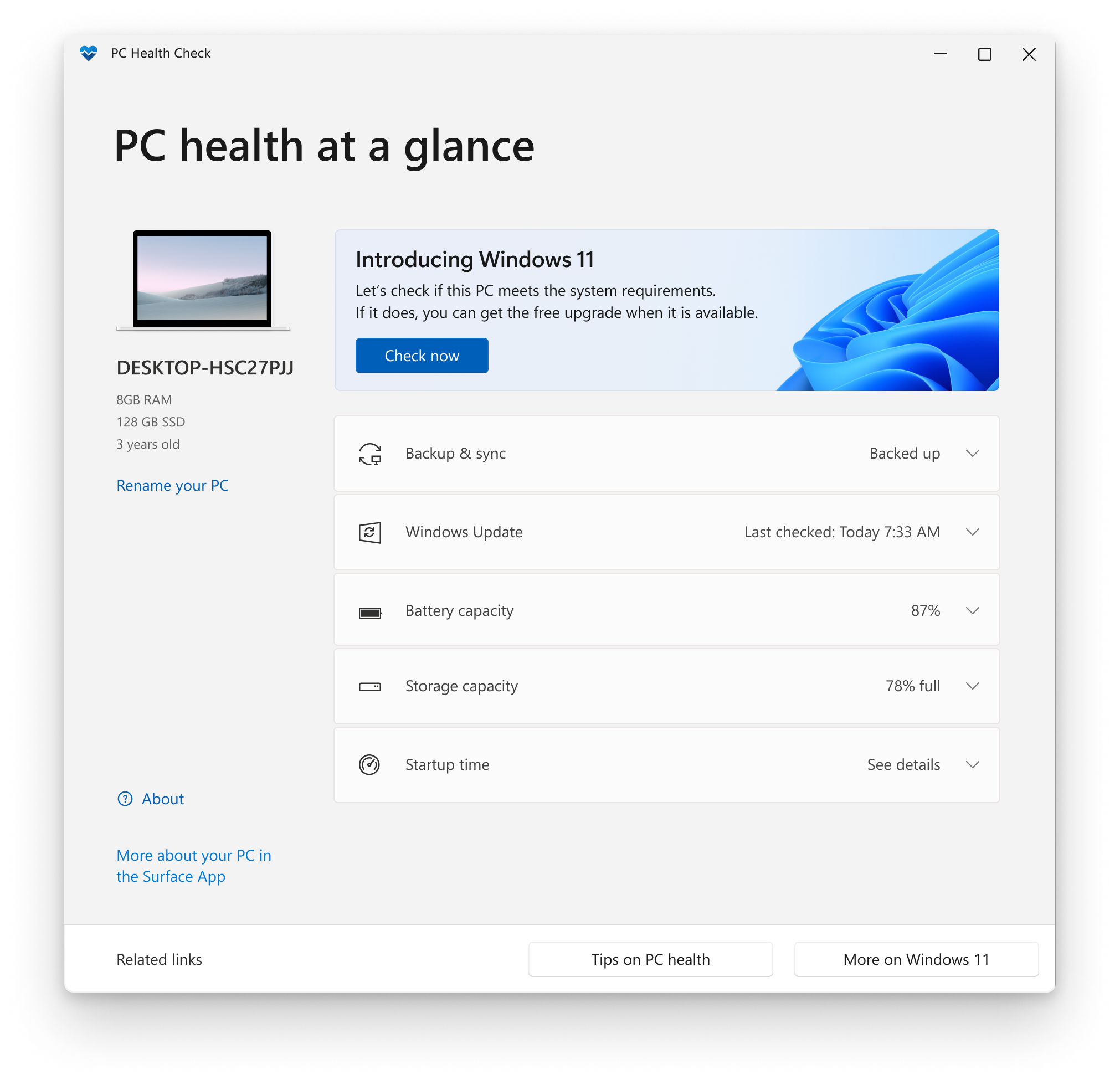
Iată câteva dintre lucrurile pe care le puteți face în aplicația Verificarea stării de funcționare a PC-ului în Windows:
Dacă în prezent rulați Windows 10, verificarea stării de funcționare a PC-ului oferă o verificare a eligibilității completă pentru dispozitivul dvs., pentru a vă asigura că îndeplinește cerințele minime de sistem Windows 11. Veți primi informații despre motivul pentru care dispozitivul dvs. este sau nu eligibil, plus informații despre ce puteți face dacă dispozitivul dvs. nu îndeplinește cerințele.
Selectați Verificați acum pentru a vedea dacă dispozitivul dvs. poate rula Windows 11.
Notă: Dacă pe dispozitivul dvs. a fost identificată o problemă de compatibilitate care v-ar întrerupe experiența utilizând Windows 11, vom întârzia temporar upgrade-ul până când problema este rezolvată. Reținerile de protecție a compatibilității vă ajută să vă asigurați că aveți cea mai bună experiență posibilă atunci când faceți upgrade, iar productivitatea nu este perturbată dacă aplicațiile sau driverele critice nu sunt încă compatibile.
Conectați-vă cu contul Microsoft sau creați unul nou pentru a vă sincroniza preferințele pe toate dispozitivele, cum ar fi parole, setări de browser Microsoft Edge, cum ar fi preferințe și liste de lectură, teme și altele.
De asemenea, puteți face backup fotografiilor și fișierelor în OneDrive. Acestea vor fi apoi protejate și accesibile pe toate dispozitivele.
Actualizările Windows obișnuite vă ajută să vă mențineți dispozitivul în bună funcțiune și în siguranță. Dacă dispozitivul dvs. nu este actualizat sau necesită atenție, verificarea stării de funcționare a PC-ului vă va anunța.
Selectați Deschidere Windows Update pentru a merge direct la Windows Update în Setări.
Utilizați această secțiune din Verificarea stării de funcționare a PC-ului pentru a obține informații despre performanța bateriilor comparativ cu capacitatea lor inițială pentru dispozitivele cu una sau două baterii. Capacitatea bateriei va fi disponibilă pentru dispozitive mai vechi de 3 ani.
Selectați Vedeți sfaturile de economisire a bateriei pentru pașii pe care îi puteți face pentru a îmbunătăți bateria.
Vedeți cât spațiu de stocare este utilizat pentru unitatea principală a dispozitivului, care conține fișierele, aplicațiile și Windows. Veți vedea procentul în care unitatea este plină.
Extindeți această secțiune a aplicației pentru informații despre cât spațiu liber a rămas. Selectați Gestionați setările de stocare pentru a activa Stocare inteligentă sau a obține alte recomandări de curățare.
Obțineți informații despre ora de pornire pentru dispozitivul dvs., împreună cu mai multe informații despre ce afectează aceste momente. Selectați Gestionați programele cu lansare în execuție la pornire pentru a revizui și a modifica aplicațiile cu lansare în execuție la pornire.
Selectați Sfaturi despre buna funcționare a PC-ului pentru a afla mai multe modalități de a îmbunătăți performanța dispozitivului.
Puteți găsi mai multe informații despre dispozitivul dvs. sub imaginea sa, inclusiv vârsta dispozitivului și cantitățile de stocare. Selectați Redenumiți PC-ul pentru a da dispozitivului un alt nume.










